Si të shkruani shënime në OneNote 2013 në Android

Mësoni si të shkruani shënime në OneNote 2013 në Android me krijimin, hapjen dhe regjistrimin e shënimeve. Aplikoni strategji efektive për menaxhimin e shënimeve tuaja.
Ndër veçoritë më të ftohta të OneNote 2013 janë teknologjitë e tij të bojës që ju mundësojnë të përdorni një majë shkruese apo edhe gishtin tuaj për të shkruar fjalë për fjalë shënime në ekran. Megjithatë, nëse dëshironi t'i përfshini këto shënime në një raport ose dokument tjetër profesional, ndoshta do të dëshironi ta ktheni dorëshkrimin tuaj në tekst që mund të formatohet. Ndiqni këto hapa për t'i kthyer shënimet tuaja të bojës në tekst:
Hapni një faqe shënimi me shkrim dore mbi të ose përdorni skedën Draw për të shkruar diçka në një hapësirë boshe në një shënim.
Zgjidhni skedën Draw nëse nuk është zgjedhur tashmë dhe klikoni ose prekni butonin Ink to Text.
OneNote konverton automatikisht çdo gjë që e sheh si "të ngjashme me tekstin" në tekst. Më pas mund të formatoni, kopjoni, shkurtoni ose ndryshe të punoni me "tekstin" si zakonisht. Vini re se OneNote nuk e zgjodhi "J".
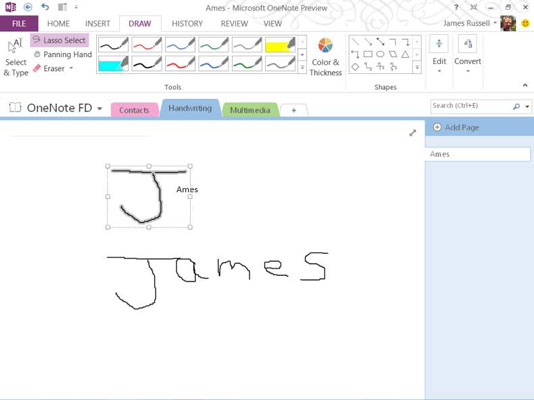
Në varësi të shkrimit tuaj të dorës, OneNote mund të mos njohë pjesë të tekstit dhe thjesht të mos e konvertojë atë. Nëse po, ndiqni këto hapa:
Përdorni mjetin Lasso Select për të zgjedhur tekstin që nuk u konvertua.
Klikoni me të djathtën ose shtypni dhe mbani shtypur tekstin e zgjedhur. Në menynë kërcyese që shfaqet, zgjidhni Treat Selected Ink As dhe më pas zgjidhni Handwriting nga nënmenyja.
Më pas, klikoni ose prekni butonin Ink to Text për ta kthyer përzgjedhjen në tekst.
Nëse kjo nuk funksionon, do t'ju duhet ta rifusni tekstin manualisht me bojë ose duke shtypur tekstin që mungon.
Mësoni si të shkruani shënime në OneNote 2013 në Android me krijimin, hapjen dhe regjistrimin e shënimeve. Aplikoni strategji efektive për menaxhimin e shënimeve tuaja.
Mësoni si të formatoni numrat në një varg teksti në Excel për të përfshirë informacione të sakta dhe tërheqëse për raportet tuaja.
Në Excel 2010, fshini të dhënat apo formatin e qelizave lehtësisht me disa metoda të thjeshta. Mësoni si të menaxhoni përmbajtjen e qelizave me opsione të ndryshme.
Zhvilloni aftësitë tuaja në formatimin e elementeve të grafikut në Excel 2007 përmes metodave të thjeshta dhe efikase.
Mësoni se si të rreshtoni dhe justifikoni tekstin në Word 2010 me opsione të ndryshme rreshtimi dhe justifikimi për të përmirësuar formatimin e dokumenteve tuaja.
Mësoni si të krijoni makro në Excel 2019 për të automatizuar komandat dhe thjeshtuar detyrat tuaja.
Mënyra vizuale dhe e shpejtë për të vendosur një ndalesë skedash në Word 2016 është përdorimi i vizores. Zbulo disa këshilla dhe truke për përdorimin e skedave në këtë program.
Mësoni si të formula boshtet X dhe Y në Excel 2007, duke përfshirë mundësitë e ndryshimit të formatimeve për grafikët e ndryshëm.
Eksploroni se si Excel mund t
Mësoni se si të përdorni veçorinë Find and Replace të Excel 2007 për të gjetur dhe zëvendësuar të dhëna në mënyrë efikase. Kjo udhëzues është e përshtatshme për të gjithë përdoruesit që dëshirojnë të rrisin produktivitetin e tyre.







